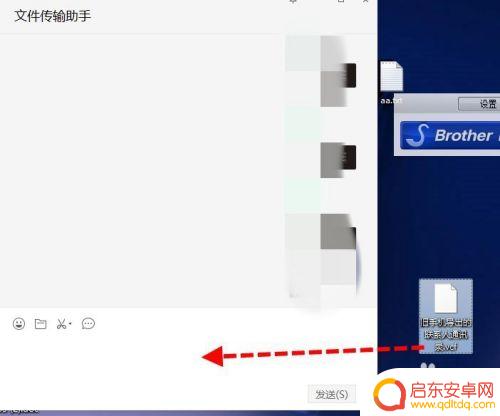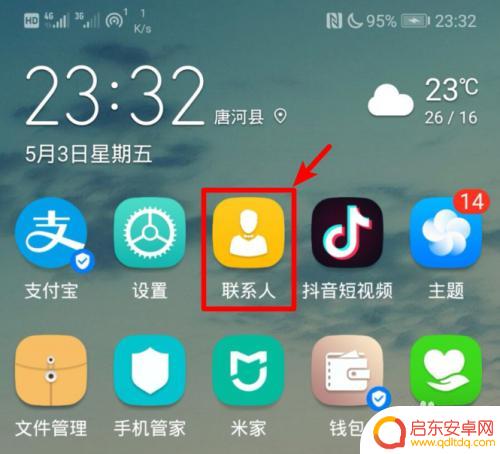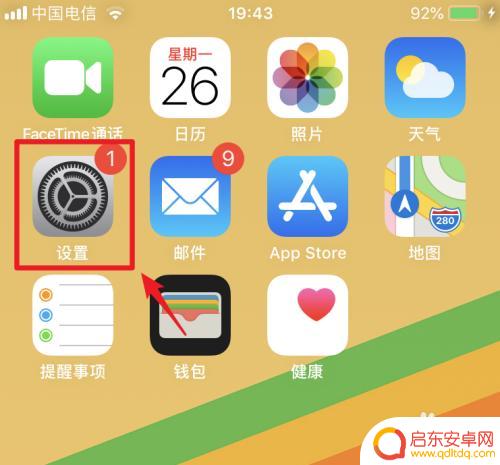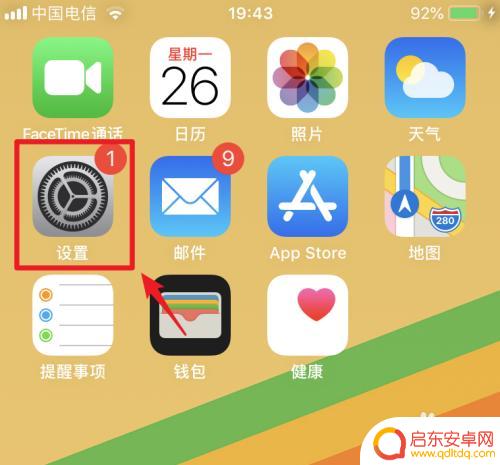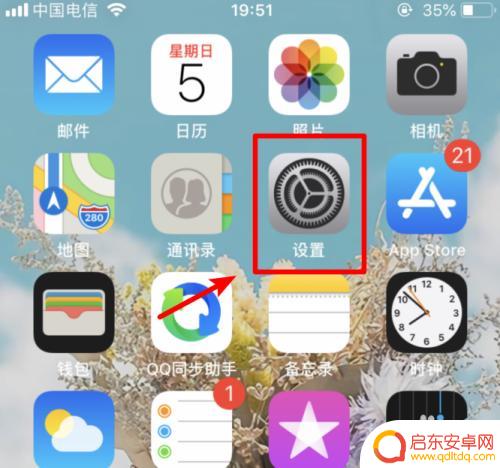怎么把iphone通讯录导入安卓手机 iPhone手机通讯录导入安卓手机教程
如今移动设备已经成为我们生活中不可或缺的一部分,当我们从iPhone切换到安卓手机时,可能会面临一个非常常见的问题:如何将iPhone通讯录导入到新的安卓手机中呢?幸运的是有一些简单的方法可以帮助我们完成这个任务。在本篇文章中我们将介绍一些iPhone手机通讯录导入安卓手机的教程,帮助您顺利迁移联系人信息,轻松适应新手机的使用。无论您是因为换机或其他原因而需要将通讯录导入到安卓手机中,本文都将为您提供详细的指导和步骤,让您在这个过程中不再感到困惑。让我们一起来探索吧!
iPhone手机通讯录导入安卓手机教程
使用备份恢复通迅录步骤
一、iPhone手机连接,进入【资料管理】-【通迅录】,如下图;
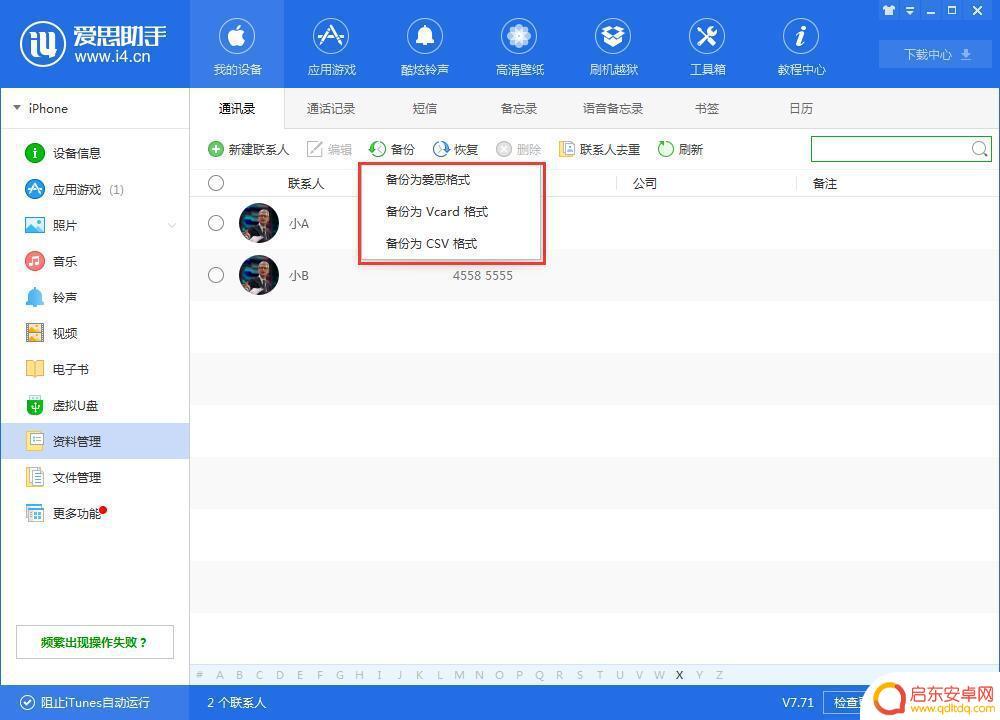
二、可备份爱思格式、Vcard格式和CSV格式三种的通迅录,三种格式都可恢复到iPhone手机。其中不同的的是,前面两种格式可备份资料,头像等,相对时间较长。CSV格式只简单快速备份姓名及手机号码。备份完成文件如下图;
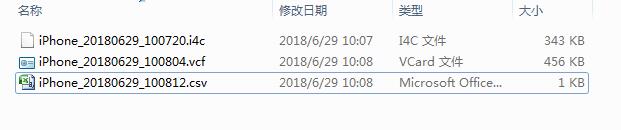
三、备份完成以后,根据需要选择备分文件恢复即可。


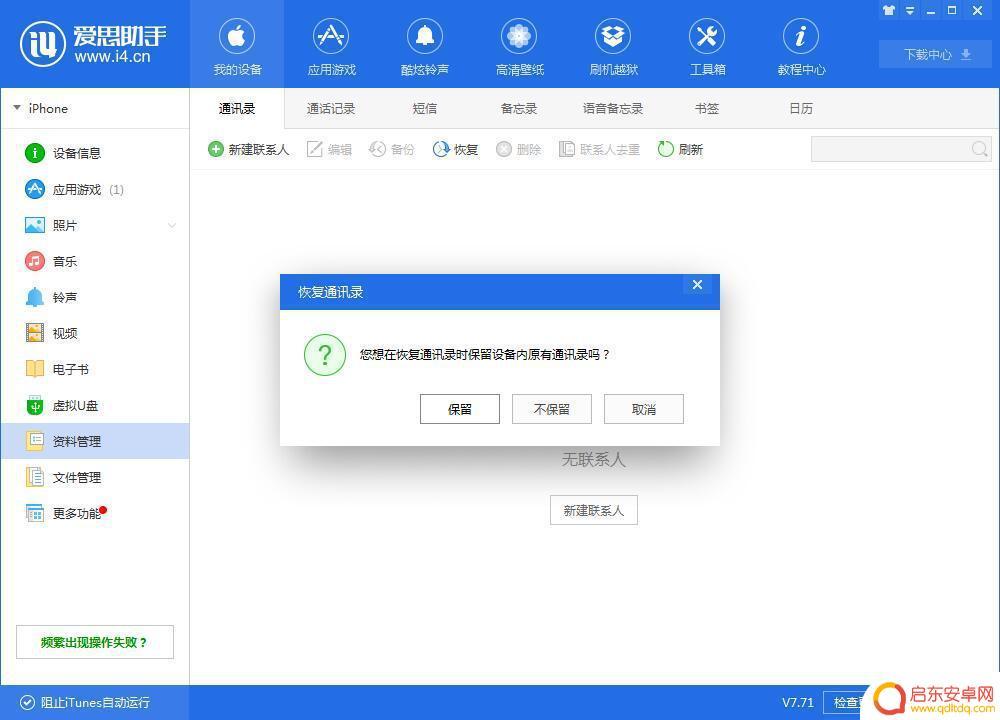

iPhone手机通讯录导入安卓手机有两种方法
一,通过备份。再用安卓手机助手恢复
iPhone手机连接,进入【资料管理】-【通迅录】,如下图,把通迅当备份为CSV格式。(需要注意到处的通讯录有多种格式,如:.vcf、.csv等,需要注意保存的格式。)
最后使用安卓手机助手将提取出来的通讯录文件,导入到安卓手机就可以完成,iPhone手机通讯录转移到安卓手机。
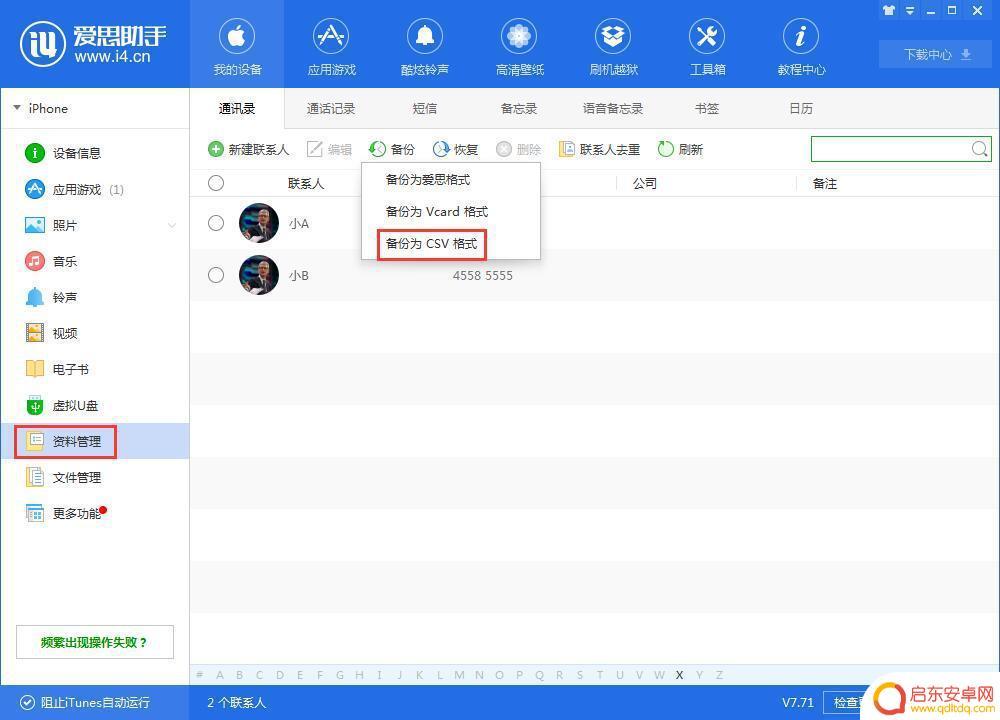
二、利用第三方软件——微信、QQ。
可以借助QQ和微信的通讯录备份,将通讯录备份到云端。然后通过用不同的iPhone手机或是安卓手机登陆自己的QQ或是微信,之后再将云端的通讯录下载到手机上就可以完成。iPhone手机通讯录转移到安卓手机上。
以上就是如何将iPhone通讯录导入安卓手机的全部内容,如果遇到这种情况,你可以按照以上步骤解决问题,非常简单快速。
相关教程
-
如何把vcf导入手机 iPhone手机如何添加VCF通讯录文件
如何把vcf导入手机是许多用户在使用iPhone手机时经常遇到的问题,VCF通讯录文件是一种通用的联系人数据格式,通过将其导入手机,可以快速地将大量联系人信息整合到手机通讯录中...
-
怎样把安卓手机通讯录导入iphone 安卓手机通讯录如何快速导入到iPhone
在日常生活中,我们经常会遇到手机换机的情况,一般来说我们都会把重要的通讯录信息保存在手机上,因此如何快速将安卓手机通讯录导入到iPhone成为了许多用户关注的问题。虽然安卓和i...
-
苹果手机怎样导入sim卡通讯录 iPhone手机如何导入SIM卡通讯录
苹果手机是目前市场上最受欢迎的智能手机之一,但很多用户对于如何导入SIM卡通讯录却还存在困惑,iPhone手机如何导入SIM卡通讯录呢?苹果手机在导入SIM卡通讯录方面也是非常...
-
怎么把苹果手机上的通讯录导入到安卓手机 iPhone手机通讯录导入安卓手机教程
现手机已成为我们日常生活中不可或缺的工具之一,当我们从苹果手机转换到安卓手机时,如何将旧手机中珍贵的通讯录数据顺利导入新机成为了一个问题。幸运的是我们可以采取一些简单的步骤来实...
-
手机数据怎么导入卡 iPhone手机SIM卡通讯录导入方法
在日常生活中,我们经常会遇到需要将手机数据导入SIM卡或其他设备的情况,特别是在使用iPhone手机时,如何将SIM卡上的通讯录数据导入到手机中成为了一个常见的问题。为了解决这...
-
苹果转安卓手机 iPhone手机通讯录导入安卓手机步骤
在日常生活中,手机通讯录的重要性不言而喻,对于那些从iPhone手机转向安卓手机的用户来说,如何将之前保存在iPhone手机上的通讯录导入到新的安卓手机中成为了一项必须要解决的...
-
手机access怎么使用 手机怎么使用access
随着科技的不断发展,手机已经成为我们日常生活中必不可少的一部分,而手机access作为一种便捷的工具,更是受到了越来越多人的青睐。手机access怎么使用呢?如何让我们的手机更...
-
手机如何接上蓝牙耳机 蓝牙耳机与手机配对步骤
随着技术的不断升级,蓝牙耳机已经成为了我们生活中不可或缺的配件之一,对于初次使用蓝牙耳机的人来说,如何将蓝牙耳机与手机配对成了一个让人头疼的问题。事实上只要按照简单的步骤进行操...
-
华为手机小灯泡怎么关闭 华为手机桌面滑动时的灯泡怎么关掉
华为手机的小灯泡功能是一项非常实用的功能,它可以在我们使用手机时提供方便,在一些场景下,比如我们在晚上使用手机时,小灯泡可能会对我们的视觉造成一定的干扰。如何关闭华为手机的小灯...
-
苹果手机微信按住怎么设置 苹果手机微信语音话没说完就发出怎么办
在使用苹果手机微信时,有时候我们可能会遇到一些问题,比如在语音聊天时话没说完就不小心发出去了,这时候该怎么办呢?苹果手机微信提供了很方便的设置功能,可以帮助我们解决这个问题,下...